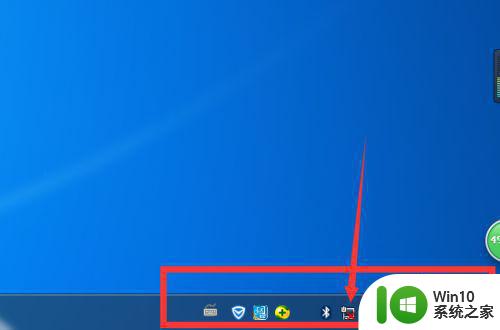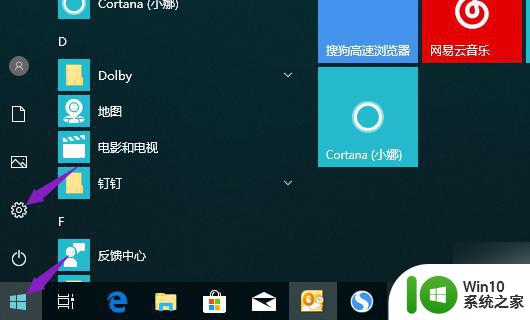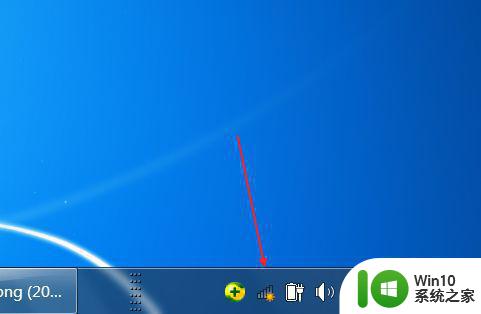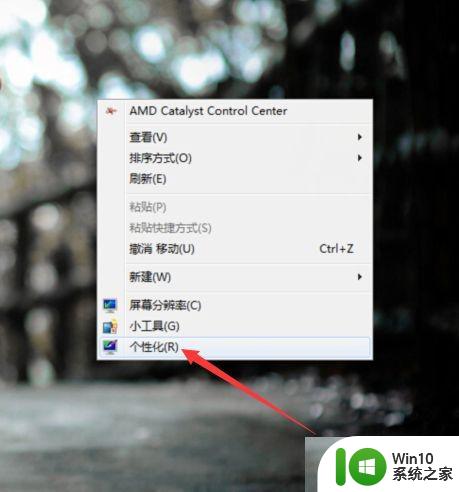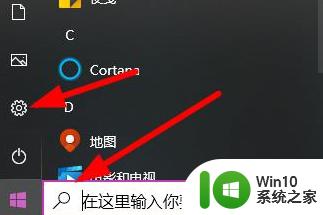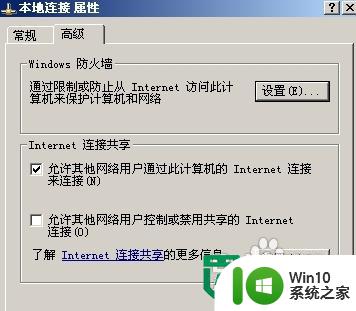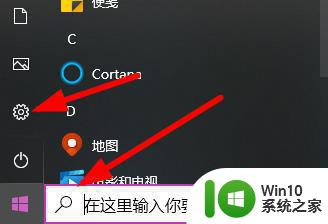电脑wifi连接过一阵无网络的解决方法 电脑wifi连接无网络怎么办
电脑wifi连接过一阵无网络的解决方法,在现代社会中电脑和无线网络已经成为了我们日常生活中不可或缺的一部分,有时候我们不可避免地会遇到电脑连接WiFi却无法上网的困扰。这种情况让人感到十分沮丧,尤其是当我们急需使用网络进行工作、学习或娱乐时。幸运的是针对这一问题,我们可以采取一些简单的解决方法来恢复网络连接,让我们能够正常地享受网络带来的便利与乐趣。接下来我们将探讨一些电脑WiFi连接无网络的解决方法,帮助您迅速解决这一问题。
具体方法如下:
1、首先,打开管理功能。
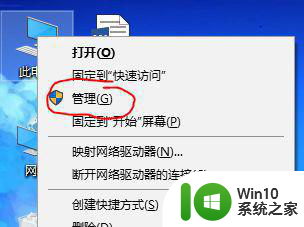
2、稍等片刻,进入页面,选择设备管理器。
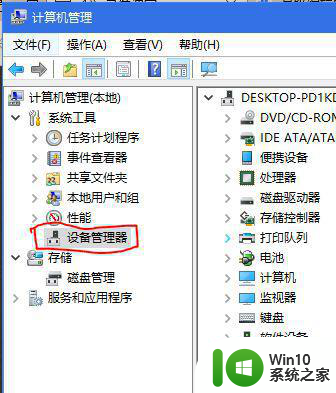
3、找到网络适配器中的无线网卡。如果不知道哪个是无线网卡,可以把每一项都进行下面的操作,WAN(广域网)开头的除外。
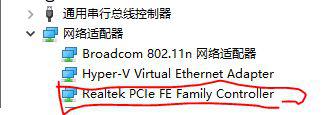
4、右击,进入属性。
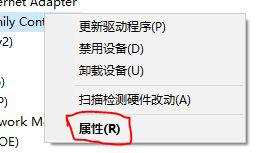
5、进入电源管理选项卡,如果你选择的这项没有电源管理选项卡,说明这项不是无线网卡,换一个试试。
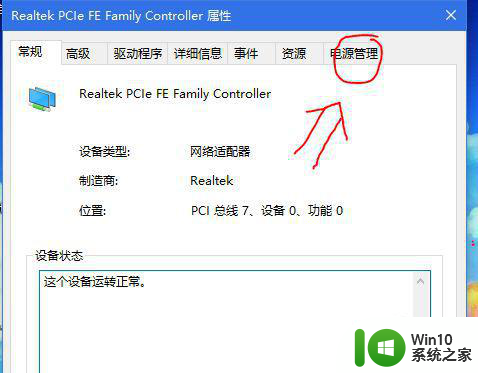
6、取消选择节电功能,如图。
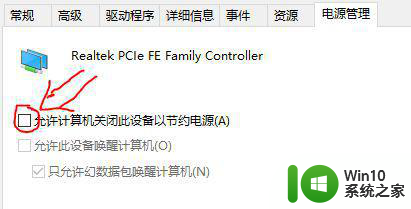
7、重新开关WiFi,问题就解决了。
以上就是电脑wifi连接一段时间后无网络的解决方法的全部内容,如果你也遇到了同样的情况,可以参照我的方法来处理,希望对大家有所帮助。